发布日期: 2012-04-28 作者:系统之家 来源:http://www.jzjq.net
下面进入安装阶段:为xp划分一个单独的分区,一般8G或者10g
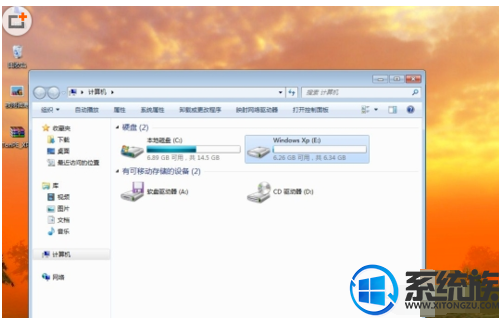
win10下安装xp双系统介绍图1
在戴尔台式机win10专业版下安装TonpE_xp_V1.9.4。通用pE工具箱下载双击桌面上的 tonpE_xp 图标。
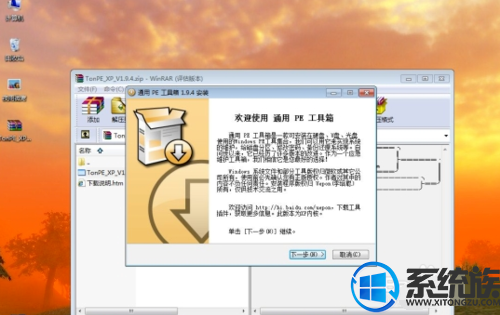
win10下安装xp双系统介绍图2
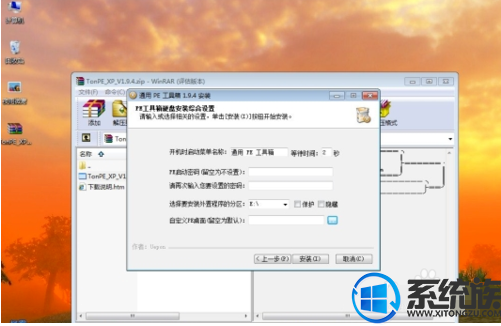
win10下安装xp双系统介绍图3
安装成功,进入下一步。
重启机器,会发现一个双系统选择菜单 ,这里选择进入pE。
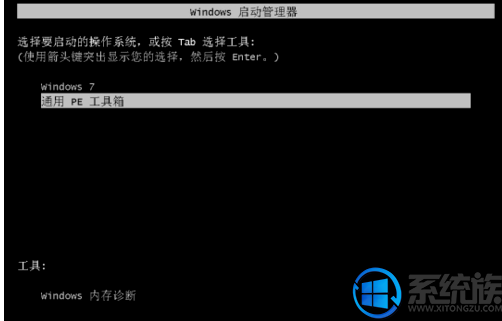
win10下安装xp双系统介绍图4
运行桌面上的 "GHosT一键备份恢复”,选择“简易模式-----”“还原操作”

win10下安装xp双系统介绍图5
找到之前ghostxp的解压文件,选择'win8 sp3.gho",打开。

win10下安装xp双系统介绍图6
在选择要还原的分区 窗口上选择,还原 到您之前为xp划分的分区 ,这里,我选择的是E盘。

win10下安装xp双系统介绍图7
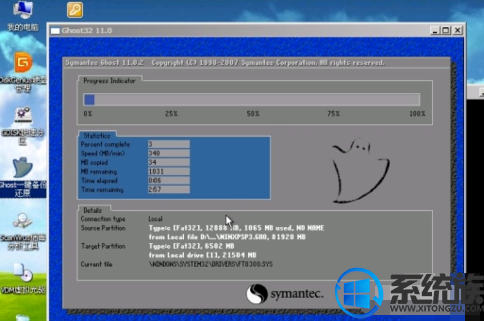
win10下安装xp双系统介绍图8
待ghost操作结束后,运行,开始-程序中,找到 ‘diskgenius’工具,运行,界面如下 图。
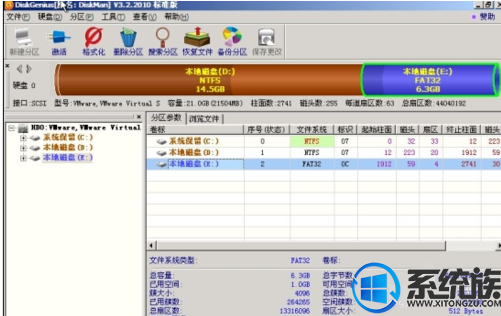
win10下安装xp双系统介绍图9
然后把找到您的xp目标盘,这里我的是e盘,选中,然后,鼠标右键,在弹出的菜单 里选择“激活当前分区”,“保存更改”
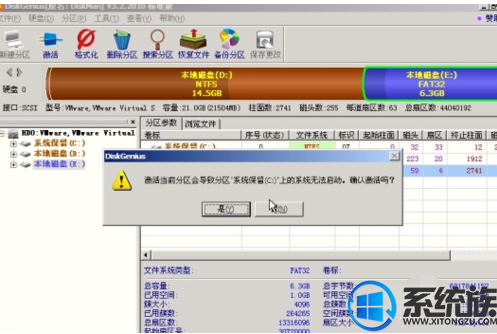
win10下安装xp双系统介绍图10
确定后,重启机器,就会自动进入Ghost xp的安装。
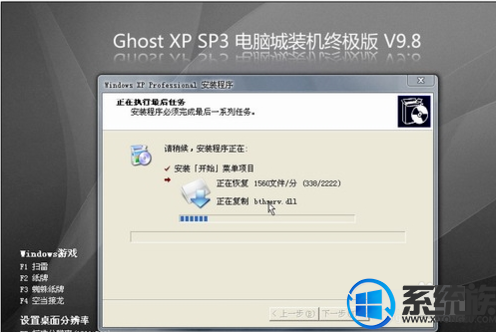
win10下安装xp双系统介绍图11
安装完成。不喜爱这两个系统的网友们可以使用winxp系统。

上述操作便是win10下安装xp双系统的介绍了,win10中安装xp的双系统办法还是比较容易的,大家有兴致的可以参照以上办法来安装,但愿今天的共享能给大家带来协助。